- Ak chcete nainštalovať najlepšie písma pre Windows 10, v našom článku vám ponúkneme niekoľko neočakávaných a zábavných možností.
- Ísť po niečom sofistikovanejšom? potom vás Adobe prekvapí množstvom funkcií.
- Keď do systému Windows 10 pridáte svoje obľúbené písma, v našom vynikajúcom sprievodcovi sa naučte ich efektívnu správu.
- Nebudete sa musieť obávať potenciálnych chýb týkajúcich sa písiem, aj na to máme niekoľko skvelých riešení.
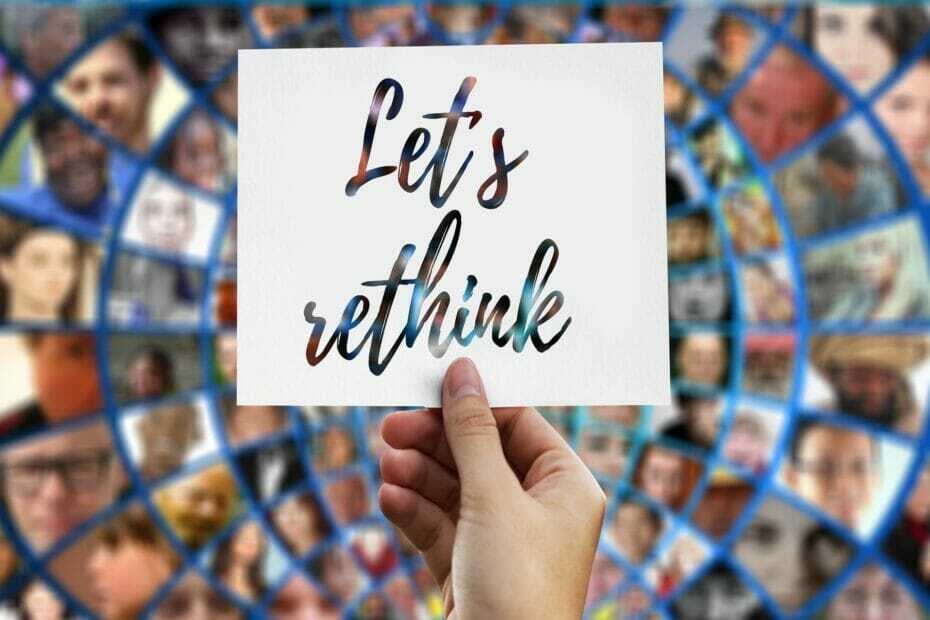
Creative Cloud je všetko, čo potrebujete na oživenie svojej fantázie. Používajte všetky aplikácie Adobe a kombinujte ich, aby ste dosiahli úžasné výsledky. Pomocou služby Creative Cloud môžete vytvárať, upravovať a vykresľovať v rôznych formátoch:
- Fotografie
- Videá
- Piesne
- 3D modely a infografiky
- Mnoho ďalších umeleckých diel
Získajte všetky aplikácie za špeciálnu cenu!
Ak chceš pridať niekoľko ďalších skvelých písiem s operačným systémom Windows 10, nemusíte sa tým veľmi snažiť, pretože je to veľmi jednoduché.
A v tomto článku vám ukážeme nielen spôsob inštalácie písiem do systému Windows 10, ale poskytneme vám tiež zaujímavé údaje o tom, ako ich spravovať.
Ako môžem nainštalovať a spravovať nové písma v systéme Windows 10?
1. Použite priečinok Písma v ovládacom paneli

- Prejdite na položku Hľadať.
- Zadajte písma a otvorte písma.
- Presuňte súbor s písmom do priečinka Fonts a počkajte, kým sa inštalácia nedokončí.
Vaše písma sú zabalené súbory .otf a tieto súbory majú možnosť inštalácie, takže stačí kliknúť pravým tlačidlom myši na písmo, ktoré chcete nainštalovať, a zvoliť Inštalovať.
Existujú dva spôsoby, ako pridať písma do systému Windows 10: môžete ich pridať jednoducho nainštalovaním alebo vložením do priečinka Fonts v Ovládací panel.
2. Stiahnite si písma z Microsoft Store
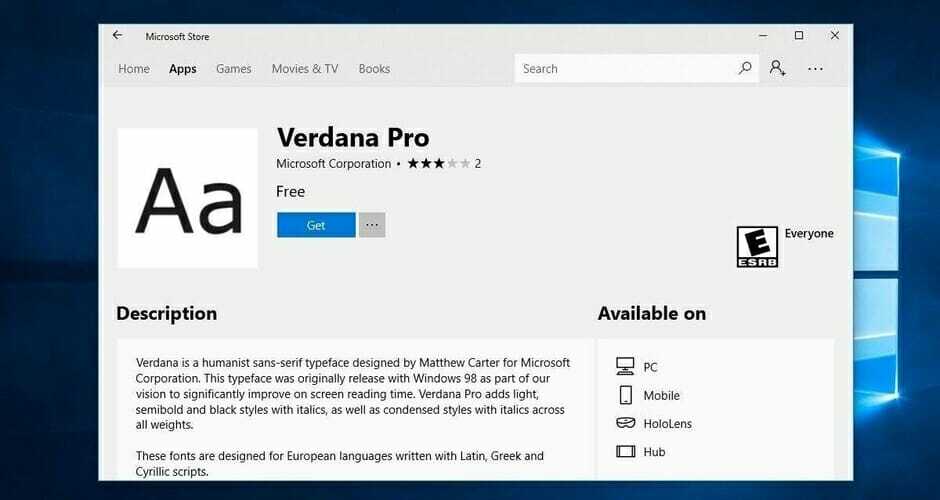
Môžete tiež stiahnite a nainštalujte písma systému Windows 10 z obchodu Microsoft Store. Existuje veľa zdrojov, ktoré môžete použiť na pridanie nových písiem do počítača.
Napríklad aplikácia Písma vám umožňuje prispôsobiť svoje príspevky a odpovede sociálne médiá pomocou širokej škály typov písma.
Môžete písať rôznymi štýlmi a váš text určite vynikne v dave. Môžete tiež otáčať text, ak chcete hádať so svojimi priateľmi.
3. Používajte písma Adobe

Ak však chcete zistiť, aké to je, mať skutočne k dispozícii všetky písma najvyššej kvality, najlepšie bude, keď Adobe Písma.
Používaním písma Adobe Fonts získate písma priamo na webové stránky, ktoré používate. Navyše sa synchronizujú prostredníctvom služby Adobe Creative Cloud s aplikáciami nainštalovanými v počítači predplatiteľa.
Pripravte sa na to, že vás ohromí množstvo štýlových typov písma, ktoré vám môžu pomôcť vylepšiť dosah, či už ste podnikateľom alebo tvorcom mediálneho obsahu.
Máte na výber z viac ako 1 000 rôznych možností a všetky sú prístupné jedným kliknutím. Všetko, čo musíte urobiť, je prepnúť prepínacie tlačidlo a vy môžete tieto úžasné písma využívať čo najlepšie.
Písma, ktoré stiahnete pomocou tohto inteligentného nástroja, je možné použiť aj v iných editovacích programoch, napríklad môžete pridať písmo Adobe do aplikácie Photoshop vo vašom systéme Windows 10.
Veľkou výhodou tohto vysoko kvalitného nástroja je skutočnosť, že je spoľahlivý, takže nebudete musieť riešiť chyby ani iné nepríjemné chyby.
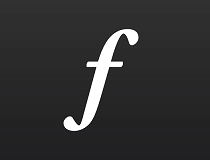
Písma Adobe
Dostaňte do rúk tento úžasný nástroj, ktorý vám poskytuje najrôznejšie profesionálne písma!
4. Spravujte svoje písma

Po nainštalovaní môžete spravovať svoje písma. Môžete si ich prezrieť, aby ste sa uistili, že sa vám naozaj páčia, skryť ich, ak ich v blízkej dobe neplánujete použiť, alebo ich môžete jednoducho odstrániť.
Všetko, čo musíte urobiť, je prejsť na Štart, napísať písma a dvakrát kliknite na prvý výsledok. Okno písma sa teraz otvorí, stačí zvoliť písmo, ktoré chcete spravovať, a kliknúť na požadovanú možnosť.
A máte to, len pomocou niekoľkých jednoduchých krokov máte v počítači nainštalované nové písma, ktoré sú pripravené na zdobenie vášho projektu alebo iných druhov práce.
Ako sme vám už ukázali, správa písiem je jednoduchá ako ich inštalácia. Stačí prejsť do vyššie uvedeného priečinka Fonts v ovládacom paneli, kde si môžete zobraziť, pridať, odstrániť alebo dokonca vytlačiť svoje písma.
5. Spravujte možné problémy s písmom

Inovácia na Windows 10 môže tiež spôsobiť problémy spojené s písmom. Nejde o nejaké neobvyklé problémy, ale môžu vám vážne prekážať v používaní počítača.
Dúfajme, že sa nám podarilo nájsť potrebné opravy najčastejších problémov s písmami v systéme Windows 10.
Najprv narazíme na skvelý článok o opravách problémy s inštaláciou písiem v systéme Windows 10 že to určite stojí za vašu pozornosť.
Našťastie sa nám podarilo ponúknuť riešenie pre jeden z najbežnejších problémov, s ktorým sa stretávajú používatelia, a môžete si ho pozrieť v našom článku Ako opraviť príliš malé písmo v systéme Windows 10.
Ak máte problémy s zmena predvoleného písma v editore registra Windows 10, prečítajte si túto príručku, ktorá vám pomôže problém vyriešiť. Čítanie vyššie uvedených sprievodcov opravami vám pomôže zbaviť sa rôznych problémov s písmami v systéme Windows 10.
Ako môžete, existuje veľa zdrojov, ak chcete inštalovať písma v systéme Windows 10, a odporúčame vám vyskúšať všetky z nich.
Nezabudnite, že ak narazíte na akýkoľvek problém, môžete si kedykoľvek prečítať užitočné príručky, ktoré sme spomenuli, ako opraviť potenciálne chyby.
Ak máte nejaké ďalšie pripomienky alebo otázky, napíšte ich do sekcie komentárov nižšie, radi by sme ich počuli.
často kladené otázky
Môžete to ľahko urobiť pomocou vynikajúceho softvéru, ako je Adobe Fonts. Prezrite si celú odrodu, ktorá je vám k dispozícii, v našom článok o tom, ako inštalovať a spravovať písma v systéme Windows 10.
Aby ste to dosiahli efektívnejšie, môžete vždy použiť špecializovaný nástroj, ako je Typograf. Nenechajte si ujsť ďalšie odporúčania najlepšieho softvéru na správu fontov pre Windows 10.
Písma Adobe ponúkajú širokú škálu vysoko kvalitných možností. Prečítajte si všetky naše odporúčania v našom článok o najlepšom softvéri na bezplatné písma pre Windows 10.
![6 najlepších softvérov na správu písma pre Windows 10 [Sprievodca 2020]](/f/679ced751c97d9fa544c24fb074ee467.jpg?width=300&height=460)

![Ako inštalovať a spravovať písma v systéme Windows 10 [Stručný sprievodca]](/f/05fcc353b63bfb96c84b9bd4bc330ff1.jpg?width=300&height=460)